Se Windows non vuole più avviarsi o visualizza errori, uno strumento di riparazione di Windows è la risposta. Alcuni di questi sono disponibili per il download gratuito su Internet, anche come file ISO o chiavette USB per l’avvio. In questo articolo presentiamo gli strumenti gratuiti e spieghiamo anche quali aiuti offre la stessa Microsoft per risolvere i problemi.
I problemi più comuni di Windows 10 sono i file di avvio danneggiati, i file di sistema danneggiati, i driver o le patch difettose. Per questi errori sono disponibili strumenti di riparazione di Windows.
In Windows 10 sono già presenti diversi strumenti di assistenza e riparazione.
Indice dei contenuti
1. possono verificarsi questi problemi
Se Windows non si avvia più senza problemi o non si riesce a lavorare in modo sensato, è necessario un aiuto. Fortunatamente, i problemi di Windows 10 sono stati drasticamente ridotti rispetto ai suoi predecessori, come Windows 7 o Windows XP. Tuttavia, anche Windows 10 non è protetto dai problemi più comuni che possono rendere necessario l’uso di uno strumento di riparazione di Windows:
- Ambiente di avvio danneggiato
Se Windows non riesce più ad avviarsi, il gestore di avvio è spesso danneggiato dall’installazione di altri sistemi o da strumenti di tuning di dubbia efficacia. - Malware e Trojan
Indipendentemente dal fatto che si utilizzi Windows Defender o un altro antivirus: nonostante queste misure di protezione, può verificarsi un attacco di virus. Di conseguenza, Windows non può più essere avviato o nega l’accesso a molte funzioni, tra cui il task manager, per sbarazzarsi del malware. - File di sistema cancellati o danneggiati
Se a Windows manca un file di sistema essenziale o se questo è stato danneggiato, il sistema non può più essere caricato completamente e si blocca. - Windows non si avvia più dopo un aggiornamento o l’installazione di driver
Nel peggiore dei casi, un nuovo driver della scheda grafica o un aggiornamento nell’ambito del patch day mensile di Microsoft può causare l’arresto del sistema con una schermata blu.
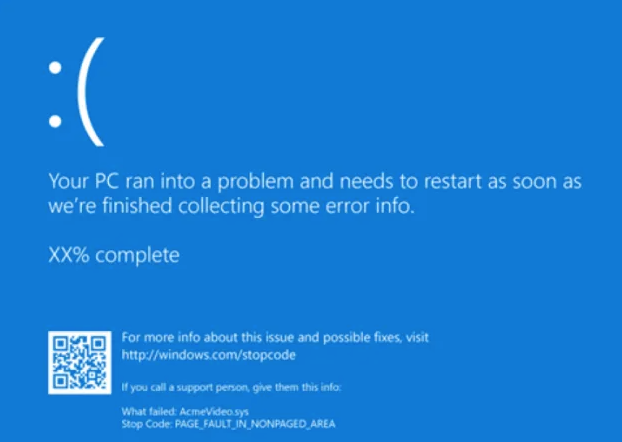
2. è importante un’analisi preventiva degli errori
Non ha senso applicare tutte le opzioni di riparazione contemporaneamente o una dopo l’altra senza conoscere la causa del problema. Potrebbe anche esserci un difetto hardware nel disco rigido, nella RAM o in altri componenti che non ha nulla a che fare con un errore di Windows.
È quindi opportuno fare le seguenti considerazioni in anticipo:
- Cosa ho fatto di recente che potrebbe causare l’errore?
- Sono stati installati nuovi programmi, patch o driver?
- C’erano già segni di un difetto in precedenza, come crash inspiegabili o rumori sul disco rigido?
3. Strumento di riparazione di Windows è un termine vago.
Cosa si intende per strumento di riparazione di Windows o cosa dovrebbe fare questo strumento? Non è facile rispondere a queste domande. In sostanza, però, gli strumenti dovrebbero e devono aiutare a rimettere in funzione un sistema Windows danneggiato.
Ciò significa che alcuni strumenti come i “pulitori di registro” o le “suite di tweaking” sono fuori questione. I pulitori di registro possono correggere ed eliminare le voci difettose del registro. Tuttavia, di solito non sono responsabili del mancato avvio di Windows. I programmi di tuning hanno anche altri compiti e non sono progettati principalmente per far funzionare di nuovo un Windows in difficoltà.
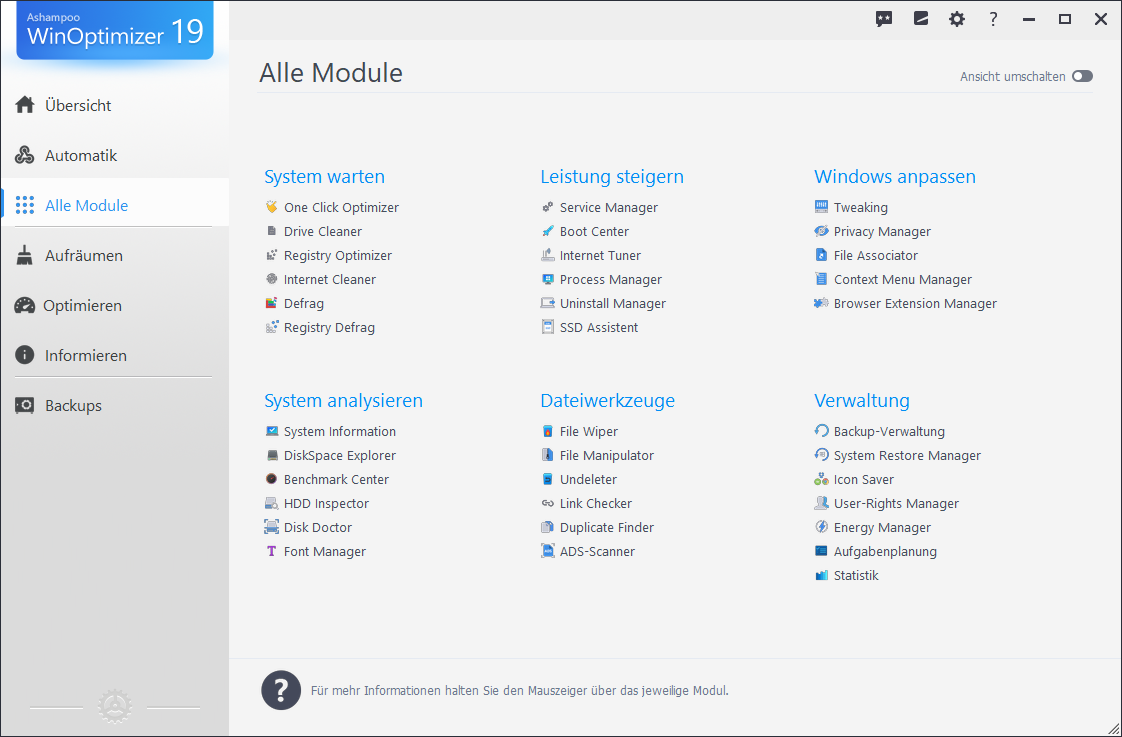
Il miglior software è inutile se Windows non si avvia affatto. È quindi essenziale che uno strumento di riparazione di Windows possa essere avviato da USB o come ISO da DVD/CD senza un sistema operativo in esecuzione.
4 Questi sono gli strumenti offerti da Windows per la risoluzione dei problemi
Windows offre diversi strumenti di riparazione che la maggior parte degli utenti non conosce.
4.1 Risoluzione dei problemi nelle impostazioni
Molti piccoli problemi di Windows 10 possono essere risolti utilizzando gli strumenti di risoluzione dei problemi. Si trovano in Impostazioni -> Aggiornamento e sicurezza -> Risoluzione dei problemi -> Risoluzione dei problemi aggiuntivi. I piccoli assistenti sono molto specifici, ad esempio per i problemi di stampa, Windows Update o la scheda di rete. Gli helper interni controllano la sezione alla ricerca di possibili errori, ripristinano i valori e spesso svolgono un ottimo servizio.
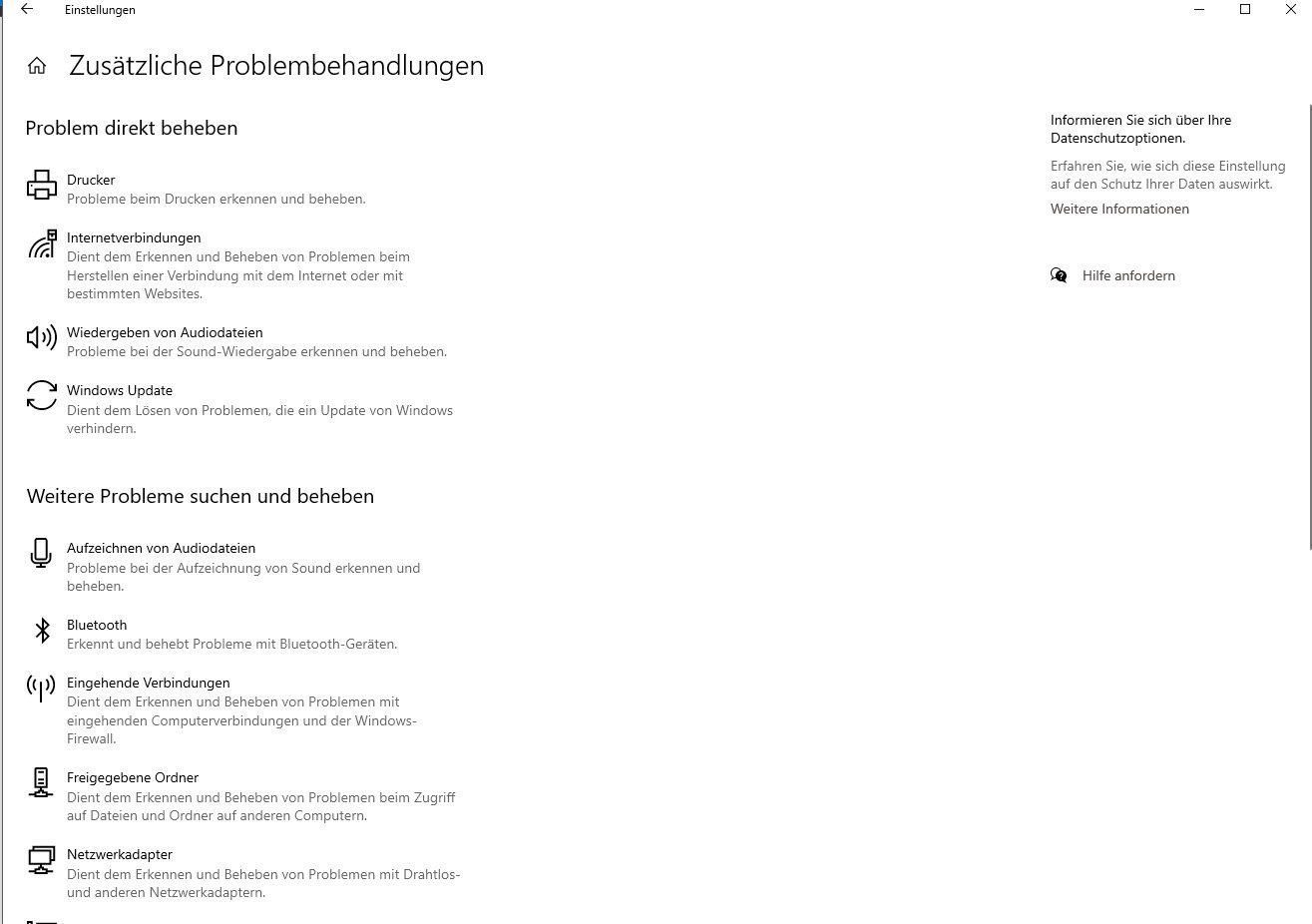
4.2 Opzioni di riparazione del computer all’avvio
Windows 10 offre una modalità sicura con opzioni di avvio avanzate direttamente all’avvio premendo CTRL+F8. Tuttavia, poiché i moderni sistemi PC si avviano molto rapidamente, questo è un momento difficile da raggiungere. In alternativa, è possibile accedere alla modalità di avvio avanzata spegnendo il PC per tre volte di seguito mentre Windows è ancora in fase di avvio (tenere premuto a lungo il pulsante di accensione). Se Windows 10 è ancora in fase di avvio, potete anche andare nelle impostazioni in Aggiornamento e sicurezza -> Ripristino ed eseguire lì l’avvio esteso.
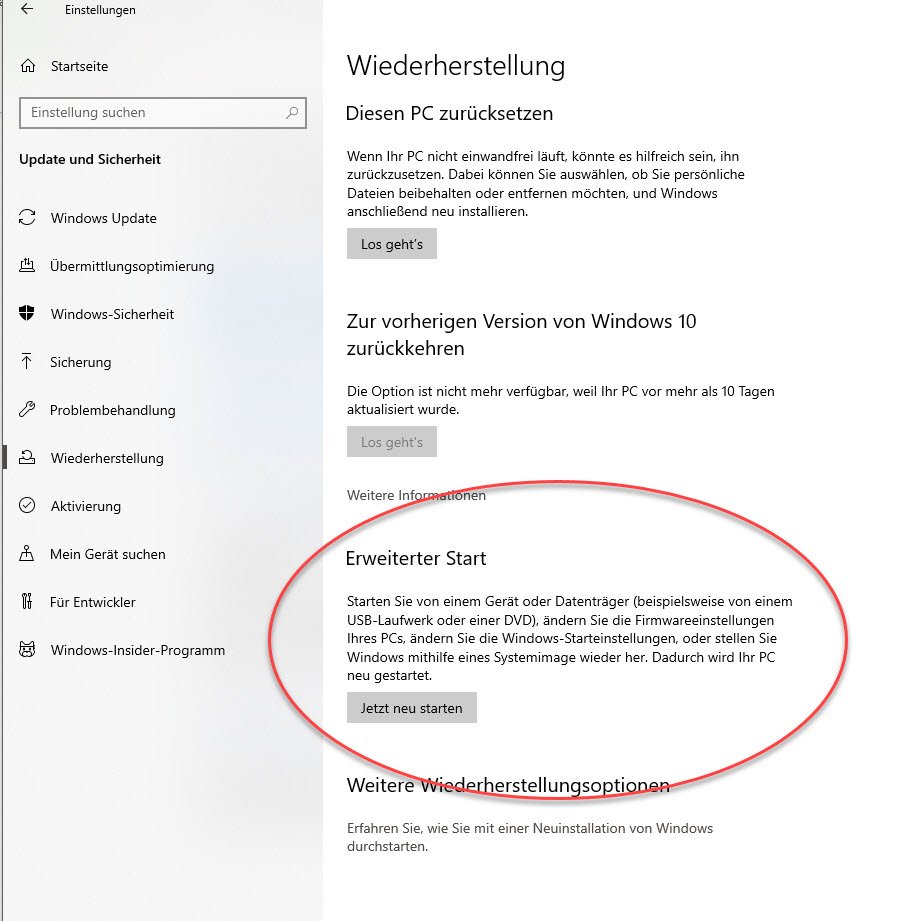
L’avvio avanzato offre diversi strumenti di riparazione di Windows con compiti diversi.
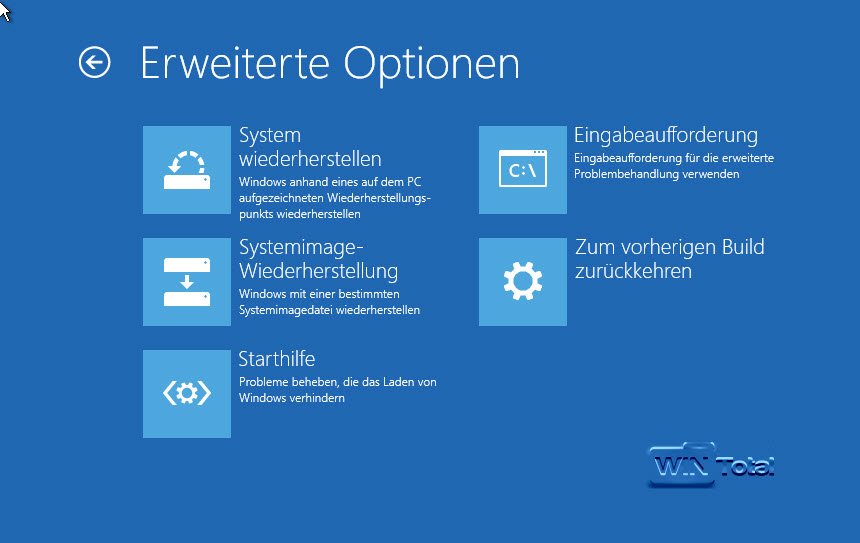
Boot Help analizza l’ambiente di avvio e può ripristinare il boot loader per far ripartire Windows. Prompt dei comandi consente di utilizzare comandi da riga di comando come sfc/scannow per controllare i file di sistema protetti e sostituire i file danneggiati con una copia in cache. “Ripristino del sistema” elenca i vecchi punti di ripristino in cui è stato installato un aggiornamento o un driver. È possibile utilizzarlo per tornare indietro e annullare la modifica.
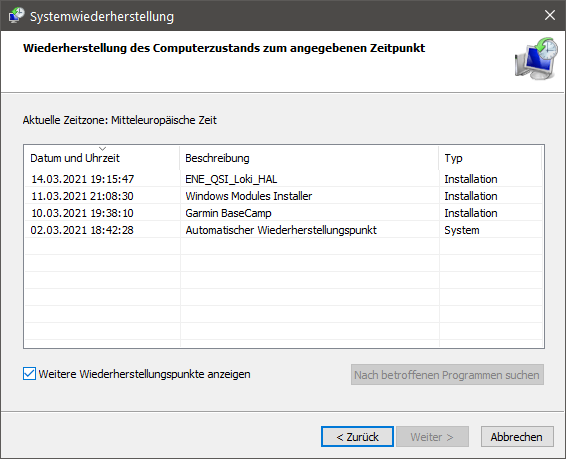
Se l’Avvio avanzato non si apre più, è possibile accedervi anche dal supporto di installazione di Windows 10 andando su “Opzioni di riparazione del computer” invece che su “Installa ora”.
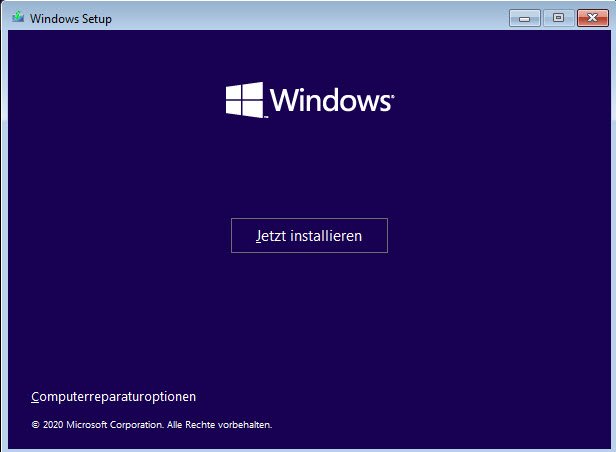
È possibile creare il disco di installazione con lo strumento di creazione multimediale di Windows 10 o scaricare un’immagine disco di Windows 10 come file ISO direttamente da Microsoft.
5. strumenti di riparazione di Windows autonomi
Il toolkit gratuito All in One – System Rescue Toolkit offre funzioni di controllo degli errori di Windows, oltre a numerosi programmi aggiuntivi e chiamate dirette alle funzioni di Windows. Oltre alla versione portatile, che può essere avviata direttamente in Windows, esiste anche un’edizione tecnica autoavviante, che può essere utilizzata per rimuovere virus, gestire partizioni o recuperare file cancellati.
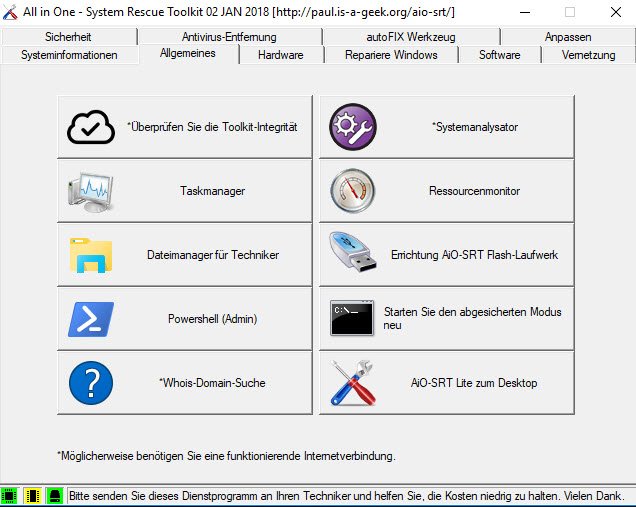
Anche SystemRescue è basato su Linux e offre un’ampia gamma di utility come file manager, strumenti di stress e diagnostica, antivirus e molto altro ancora per rimuovere le infezioni da virus o eseguire il backup dei file prima di reinstallare Windows.
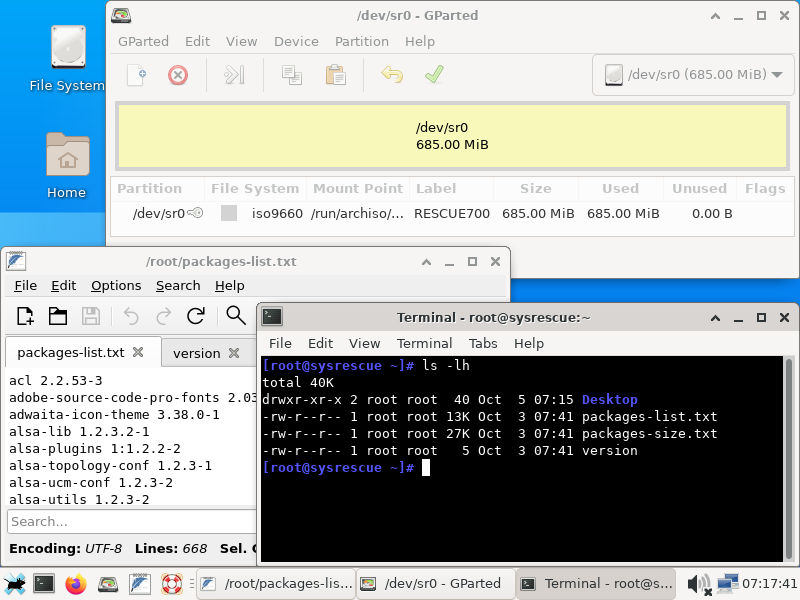
Tutte le distribuzioni Linux, che sono disponibili come CD live avviabili e possono quindi essere avviate direttamente da USB o da un DVD/CD senza installazione, sono anche utili in caso di emergenza, perché con questi sistemi operativi è possibile almeno raggiungere Internet e cercare aiuto lì, o eseguire il backup dei dati di un’installazione Windows danneggiata su altri supporti.
Sistemi di aiuto speciali sono GParted, con il quale è possibile gestire i dischi rigidi e le partizioni con un’interfaccia grafica, Parted Magic con molti strumenti per i supporti di dati o Rescatux, con il quale è possibile risolvere i problemi di avvio con Linux e Windows. Altre funzioni di Rescatux sono il recupero dei file cancellati e un test della memoria. Una caratteristica speciale di Rescatux è la possibilità di ripristinare le password di Windows dimenticate, a condizione che si tratti di account locali.

5.1 Aiutante di Windows PE
Sulla base dell’ambiente di preinstallazione di Windows (Windows PE) è possibile creare il proprio Windows di emergenza in tedesco e riempirlo con i propri programmi di aiuto. Le modalità di realizzazione sono descritte nell’articolo Creare un comodo Windows di emergenza basato su Windows PE. Il c’t Emergency Windows 2021 si basa sulla stessa tecnologia e serve anche come kit per un Windows di emergenza per eliminare i virus o salvare i dati.
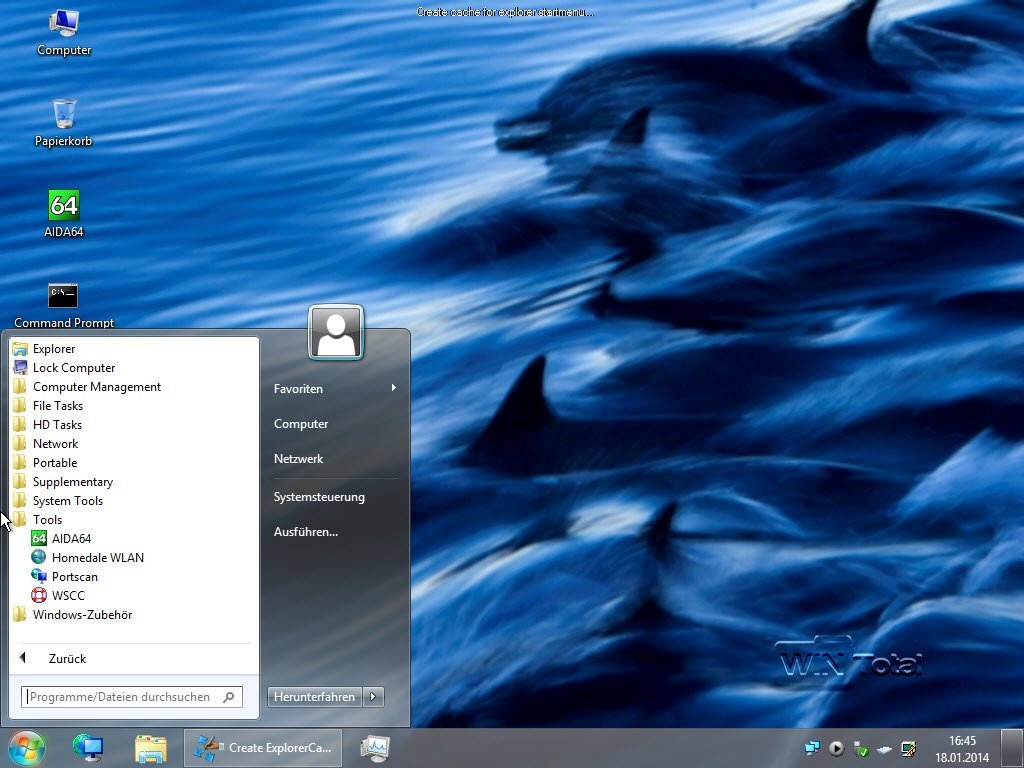
Con Win10XPE e Win10PE SE, ci sono altri due kit di costruzione che aiutano a creare il proprio Windows di emergenza.
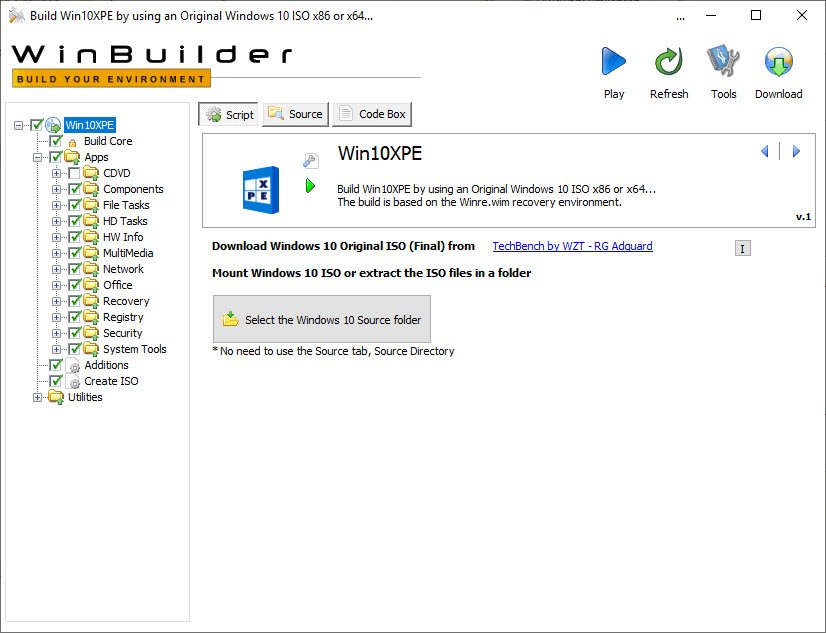
5.2 Soluzioni speciali per gli attacchi di virus
Per gli attacchi di virus, tutti i principali produttori offrono sistemi di emergenza gratuiti in grado di scansionare un Windows danneggiato alla ricerca di virus e di eliminarli. Abbiamo avuto un’ottima esperienza con Kaspersky Rescue Disk.
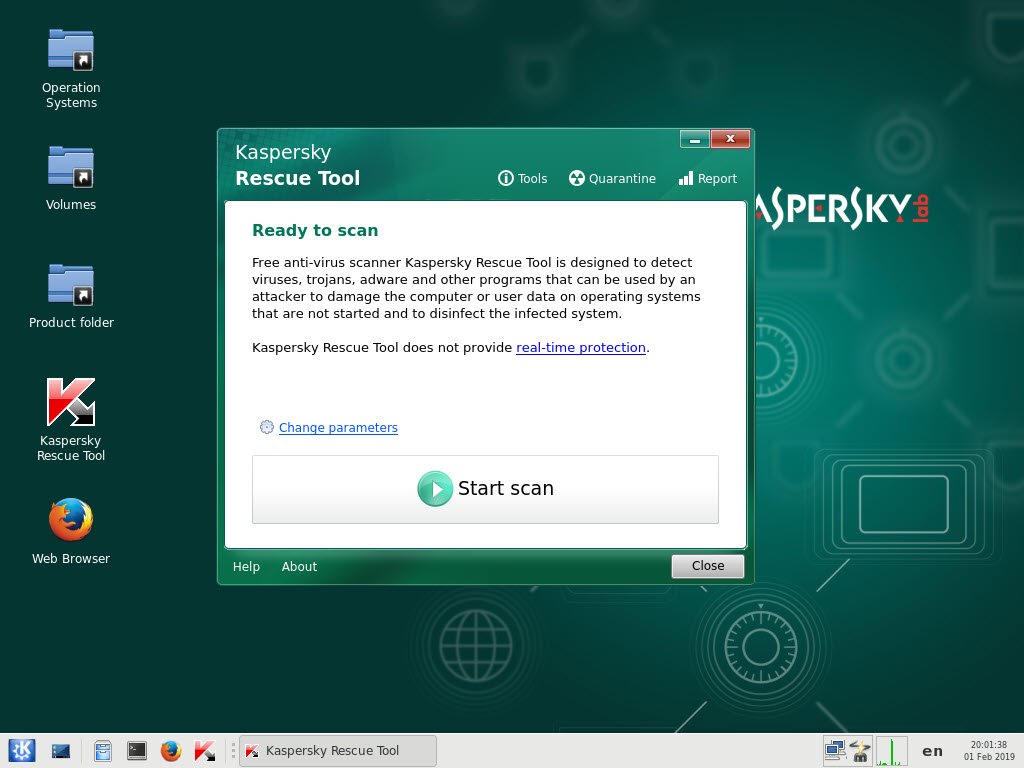
6. altre soluzioni di diagnostica e risoluzione dei problemi
Se il sistema continua ad avviarsi, è possibile ricorrere ai seguenti strumenti per individuare eventuali errori o riparare Windows.
Il programma portatile Windows Repair Toolbox offre diversi strumenti sotto un’interfaccia comune, con l’aiuto dei quali è possibile individuare o anche riparare gli errori di Windows. Sono inoltre integrati vari test, tra cui uno stress test.
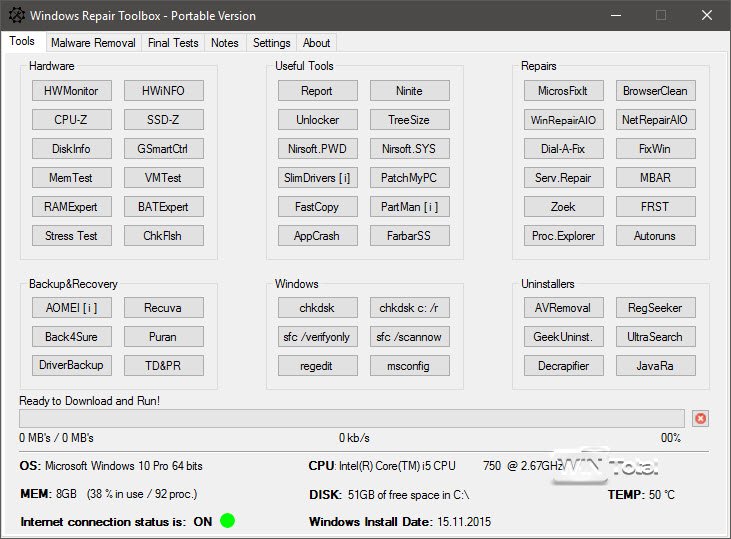
WSCC, il Windows System Control Center, è un launcher per gli strumenti di Nirsoft, Sysinternals e Windows con una funzione di aggiornamento integrata e può scaricare in anticipo le numerose utility per utilizzarle tutte in modo portatile attraverso l’interfaccia comune di WSCC. Il NirLauncher, invece, combina “solo” le oltre 220 utility Nirsoft per Windows sotto la propria interfaccia.
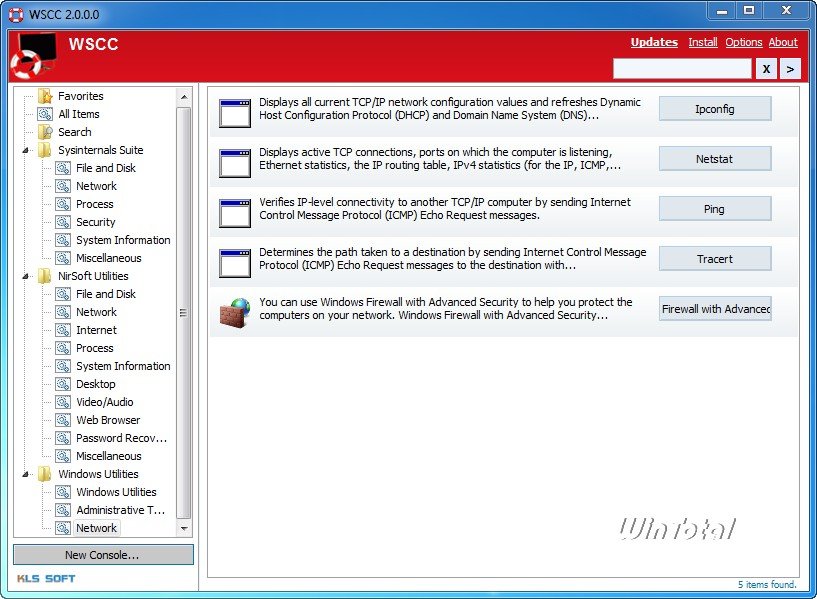
Per individuare i difetti dell’hardware, sono disponibili numerosi programmi di diagnostica, ad esempio OCCT con stress test integrato per GPU e CPU. È inoltre possibile monitorare la temperatura della CPU e della GPU per rilevare i problemi di calore del sistema.
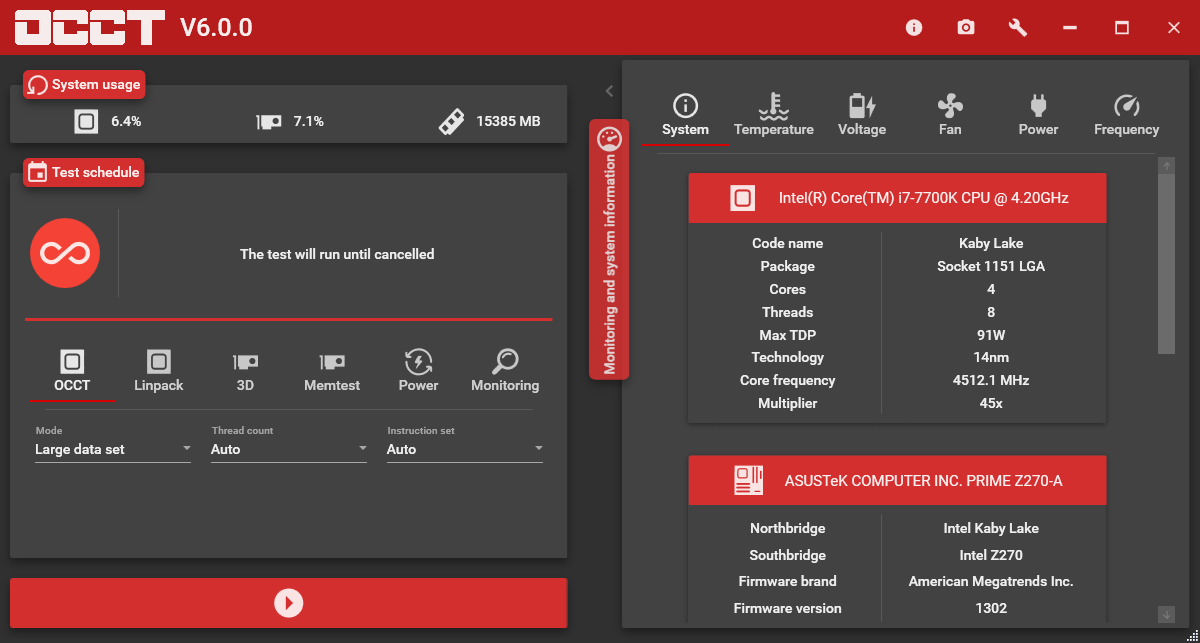
Suggerimento: nel nostro articolo “Test dell’hardware: come verificare la presenza di errori sul PC” troverete altri strumenti per la risoluzione dei problemi hardware.
Inoltre, nel nostro archivio di suggerimenti potete trovare soluzioni ai problemi più comuni di Windows, che possono essere risolti anche senza strumenti di riparazione speciali, ad esempio il messaggio di errore 0xc000021a o “Page Fault in Nonpaged Area”, l’assenza di suono in Windows 10, il ripristino del browser Microsoft Edge o la mancata risposta di Windows Explorer. In un altro suggerimento, abbiamo anche descritto come ripristinare gli aggiornamenti difettosi di Windows.
Se un virus disabilita il task manager, è possibile utilizzare il piccolo Task Manager Fix per abilitare nuovamente il task manager.

